Jak zmienić czas w telefonie iPhone
Zegarki na iPhonie odgrywają ważną rolę: pomagają nie spóźniać się i śledzić dokładny czas i datę. Ale co, jeśli czas nie jest ustawiony lub jest wyświetlany nieprawidłowo?
Treść
Zmiana czasu
IPhone ma funkcję automatycznej zmiany strefy czasowej, wykorzystując dane z Internetu. Ale użytkownik może ręcznie dostosować datę i godzinę, wprowadzając standardowe ustawienia urządzenia.
Metoda 1: Konfiguracja ręczna
Zalecany sposób ustawiania czasu, ponieważ nie marnuje zasobów telefonu (ładowanie baterii), a zegar zawsze będzie dokładny w dowolnym miejscu na świecie.
- Przejdź do „Ustawień” iPhone'a.
- Przejdź do sekcji „Podstawowe” .
- Przewiń poniżej i znajdź na liście pozycję „Data i godzina” .
- Jeśli chcesz, aby czas był wyświetlany w formacie 24-godzinnym, przesuń przełącznik w prawo. Jeśli format 12-godzinny jest po lewej stronie.
- Usuń automatyczne ustawienie czasu, przesuwając pokrętło w lewo. Spowoduje to ręczne ustawienie daty i godziny.
- Kliknij linię wskazaną na zrzucie ekranu i zmień czas w zależności od kraju i miasta. Aby to zrobić, przesuń palec w górę lub w dół każdej kolumny, aby wybrać. Również tutaj możesz zmienić datę.


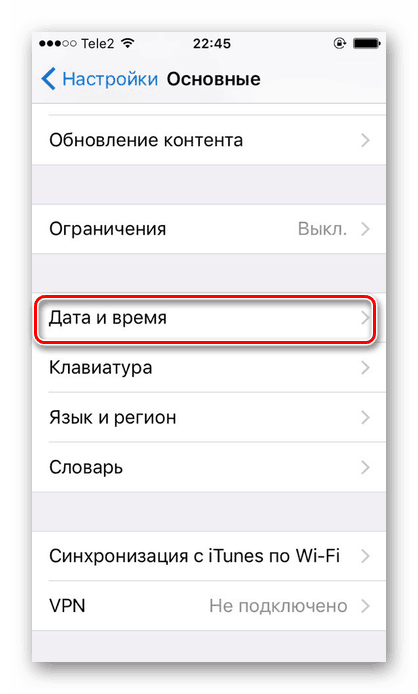
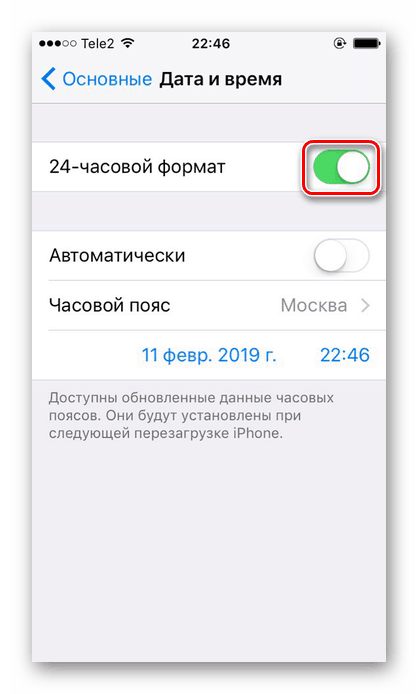
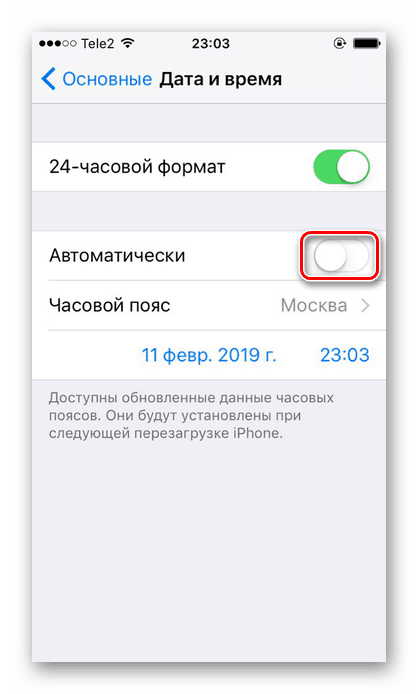
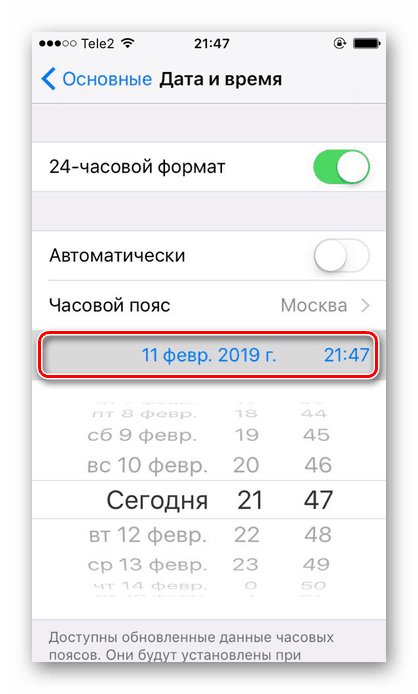
Metoda 2: Automatyczna konfiguracja
Opcja opiera się na lokalizacji iPhone'a, a także korzysta z sieci komórkowej lub Wi-Fi. Dzięki nim uczy się o czasie online i automatycznie zmienia go na urządzeniu.
Ta metoda ma następujące wady w porównaniu z konfiguracją ręczną:
- Czasami czas zmienia się spontanicznie, ponieważ w tej strefie czasowej zmieniają ręce (w niektórych krajach zimą i latem). Może napotkać spóźnienie lub zamieszanie;
- Jeśli właściciel iPhone'a podróżuje po krajach, czas może być wyświetlany nieprawidłowo. Wynika to z faktu, że karta SIM często traci sygnał i dlatego nie może dostarczyć smartfonu i automatycznej funkcji czasu z danymi lokalizacji;
- W przypadku automatycznego ustawiania daty i godziny użytkownik musi włączyć geolokalizację, która zużywa energię baterii.
Jeśli nadal chcesz aktywować opcję automatycznego ustawiania czasu, wykonaj następujące czynności:
- Wykonaj kroki 1-4 metody 1 tego artykułu.
- Przesuń suwak w prawo naprzeciwko „Automatic” , jak pokazano na zrzucie ekranu.
- Następnie strefa czasowa automatycznie zmieni się zgodnie z danymi, które smartfon odebrał z Internetu i korzystając z geolokalizacji.
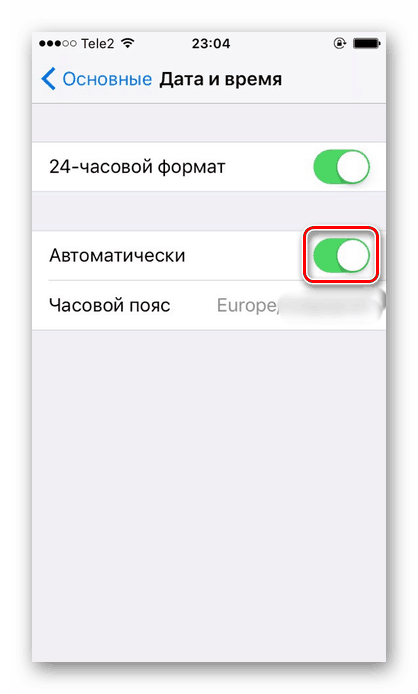
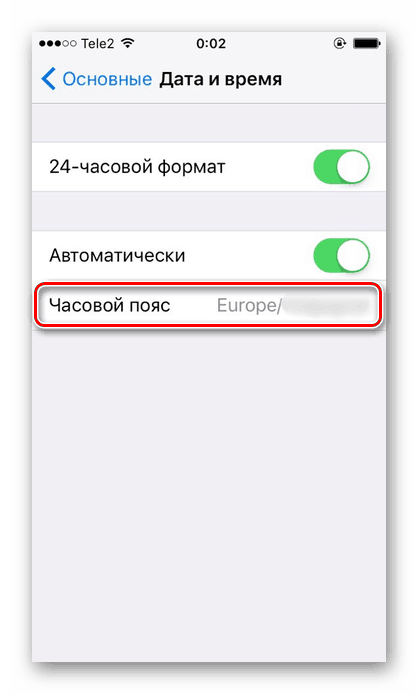
Rozwiązywanie problemu z nieprawidłowym wyświetlaniem roku
Czasami zmieniając czas na swoim telefonie, użytkownik może stwierdzić, że jest tam ustawiony 28-letni wiek Heisei. Oznacza to, że japoński kalendarz jest wybierany w ustawieniach zamiast zwykłego kalendarza gregoriańskiego. Z tego powodu czas może być wyświetlany nieprawidłowo. Aby rozwiązać ten problem, musisz wykonać następujące czynności:
- Przejdź do „Ustawień” swojego urządzenia.
- Wybierz sekcję „Ogólne” .
- Znajdź element „Język i region” .
- W menu „Formaty regionów” kliknij „Kalendarz” .
- Przełącz się na „Gregorian” . Upewnij się, że jest przed nim znacznik wyboru.
- Teraz, gdy czas się zmieni, rok będzie wyświetlany poprawnie.
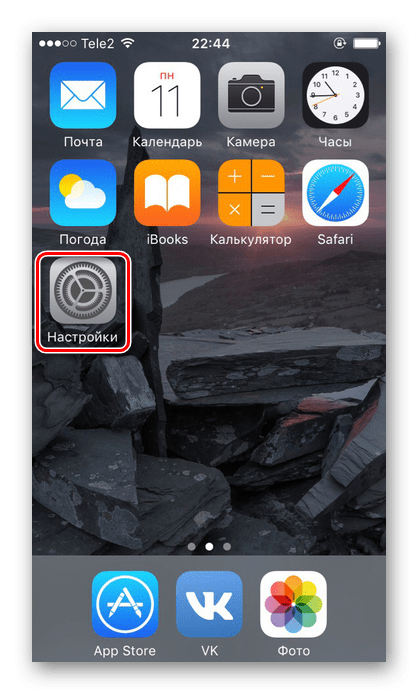
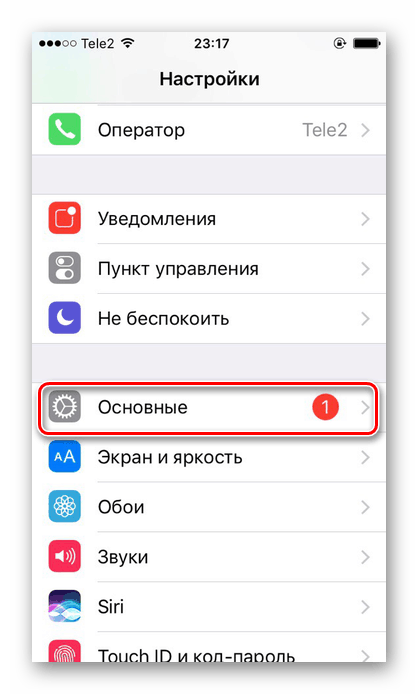
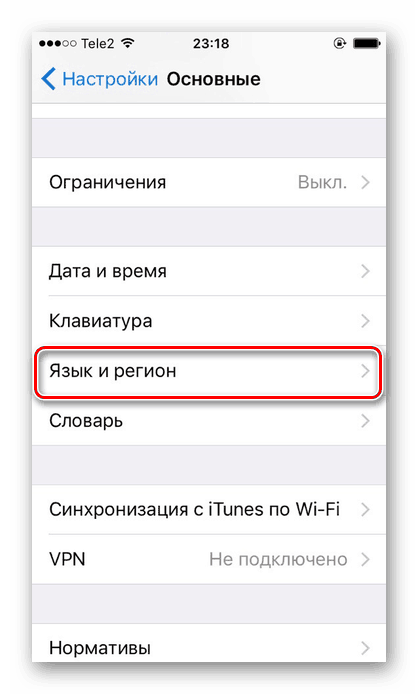
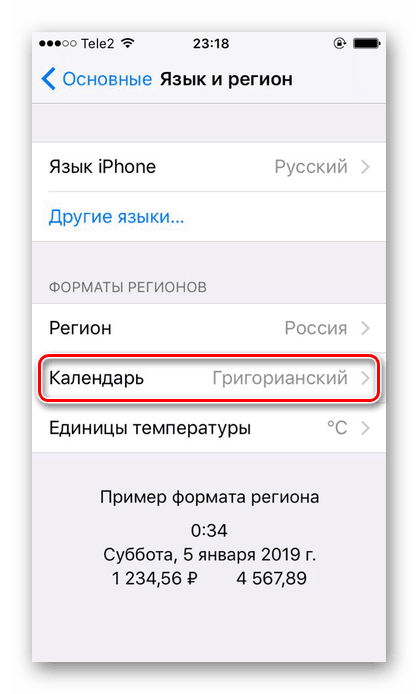
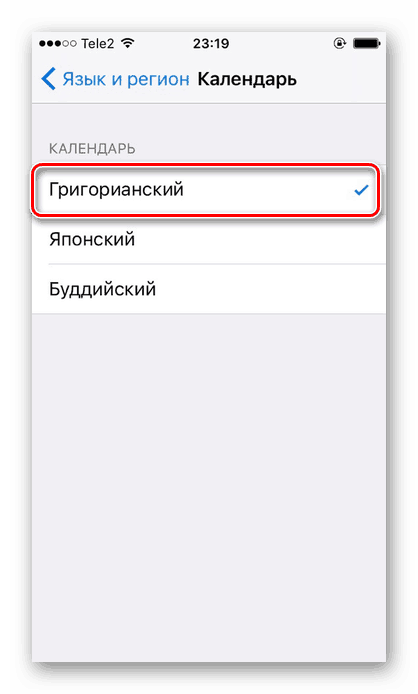
Zmiana czasu na iPhone odbywa się w standardowych ustawieniach telefonu. Możesz użyć opcji automatycznej instalacji lub możesz skonfigurować wszystko ręcznie.